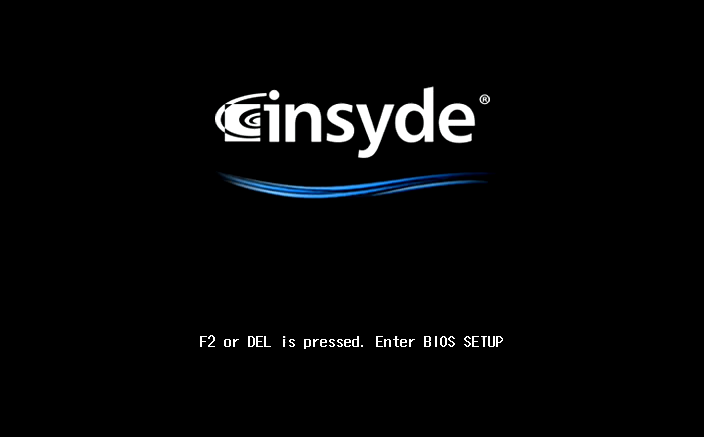Uppdatera BIOS på en QNAP NAS
Den här guiden ger detaljerade anvisningar steg för steg om att uppdatera BIOS på en QNAP NAS.
- Introduktion
- Uppdatera UEFI
- Uppdatera äldre BIOS
- Verifiera BIOS-version
- QNAP NAS installerad med äldre BIOS
Introduktion
BIOS (Basic Input/Output System) är en inbyggd programvara som initierar maskinvaran för att starta operativsystemet. BIOS var ursprungligen endast den specifika inbyggda programvaran men har blivit en samlande term som inkluderar den nyare specifikationen kallad UEFI (Unified Extensible Firmware Interface), som stegvis har ersatt äldre BIOS.
Alla senare QNAP NAS-modeller är förinstallerade med UEFI, men många tidigare modeller använder fortfarande äldre BIOS. För att dra nytta av vissa nya funktioner i ett QNAP operativsystem är det ibland nödvändigt att uppdatera BIOS.
Du behöver följande saker för att uppdatera BIOS på en QNAP NAS:
-
Ett startbart USB-flashminne
Viktigt!Välj ett tomt USB-flashminne eller säkerhetskopiera data i flashminnet. Alla befintliga data i flashminnet raderas om formatering krävs.
-
En Windows-baserad dator
-
Ett USB-tangentbord
-
En HDMI-kompatibel bildskärm
När du har förberett den nödvändiga utrustningen måste du följa stegen i Uppdatera UEFI eller Uppdatera äldre BIOS beroende på NAS-enhetens inbyggda programvara.
Se QNAP NAS installerad med äldre BIOS för att kontrollera om NAS-enheten använder äldre BIOS istället för UEFI.
Uppdatera UEFI
Uppdatera äldre BIOS
Verifiera BIOS-version
Det finns två sätt att kontrollera BIOS-versionen på en QNAP NAS.
QNAP NAS installerad med äldre BIOS
Följande QNAP NAS-modeller har äldre BIOS förinstallerat. NAS-modeller som inte finns på listan har förinstallerat UEFI.
| ES1640dc | TS-863XU |
| ES1640dc v2 | TS-863XU-RP |
| HS-251+ | TS-873 |
| IS-453S | TS-873U |
| TBS-453A | TS-873U-RP |
| TDS-16489U | TS-877 |
| TDS-16489U R2 | TS-963N |
| TES-1885U | TS-963X |
| TES-3085U | TS-EC1080 Pro |
| TS-1253U | TS-EC1280U |
| TS-1253U-RP | TS-EC1280U R2 |
| TS-1263U | TS-EC1680U |
| TS-1263U-RP | TS-EC1680U R2 |
| TS-1263XU | TS-EC2480U |
| TS-1263XU-RP | TS-EC2480U R2 |
| TS-1273U | TS-EC880 Pro |
| TS-1273U-RP | TS-EC880U |
| TS-1277 | TS-EC880U R2 |
| TS-1673U | TVS-1271U-RP |
| TS-1673U-RP | TVS-1282 |
| TS-1677X | TVS-1282T |
| TS-1685 | TVS-1282T3 |
| TS-251 | TVS-1582TU |
| TS-251+ | TVS-463 |
| TS-251A | TVS-471 |
| TS-253 Pro | TVS-471U |
| TS-253A | TVS-471U-RP |
| TS-351 | TVS-473 |
| TS-451 | TVS-473e |
| TS-451+ | TVS-663 |
| TS-451A | TVS-671 |
| TS-451DeU | TVS-673 |
| TS-451S | TVS-673e |
| TS-451U | TVS-682 |
| TS-453 Pro | TVS-682T |
| TS-453A | TVS-863 |
| TS-453Bmini | TVS-863+ |
| TS-453S Pro (tidigare SS-453 Pro) | TVS-871 |
| TS-453U | TVS-871T |
| TS-453U-RP | TVS-871U-RP |
| TS-453mini | TVS-873 |
| TS-463U | TVS-873e |
| TS-463U-RP | TVS-882 |
| TS-463XU | TVS-882BR |
| TS-463XU-RP | TVS-882BRT3 |
| TS-473 | TVS-882ST2 |
| TS-563 | TVS-882ST3 |
| TS-651 | TVS-882T |
| TS-653 Pro | TVS-EC1080 |
| TS-653A | TVS-EC1080+ |
| TS-673 | TVS-EC1280U-SAS-RP |
| TS-677 | TVS-EC1280U-SAS-RP R2 |
| TS-851 | TVS-EC1580MU-SAS-RP |
| TS-853 Pro | TVS-EC1580MU-SAS-RP R2 |
| TS-853A | TVS-EC1680U-SAS-RP |
| TS-853S Pro (tidigare SS-853 Pro) | TVS-EC1680U-SAS-RP R2 |
| TS-853U | TVS-EC2480U-SAS-RP |
| TS-853U-RP | TVS-EC2480U-SAS-RP R2 |
| TS-863U | TVS-EC880 |
| TS-863U-RP |